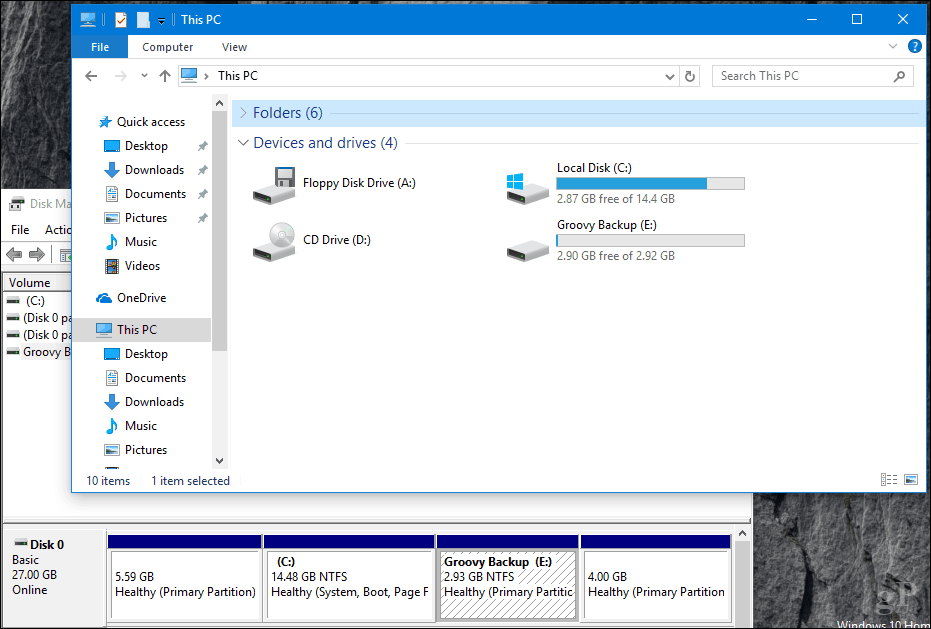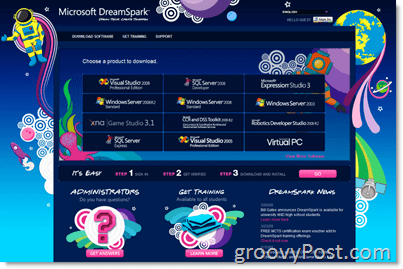Dernière mise à jour le

PIP est l'outil de gestion de packages pour Python. Si vous souhaitez l'utiliser sur un Mac, vous devrez l'installer. Voici comment.
PIP est l'outil de gestion de packages pour les bibliothèques Python. Si vous utilisez Python sur votre Mac pour créer des applications, vous souhaiterez installer PIP pour installer et utiliser facilement ces bibliothèques et packages logiciels.
En supposant que vous avez Python déjà installé, vous devrez peut-être installer ou mettre à jour PIP. Il existe plusieurs façons de procéder, en fonction de votre niveau de risque.
Si vous souhaitez installer PIP sur un Mac, suivez les étapes décrites ci-dessous.
Utilisation de la méthode Ensurepip pour installer PIP sur Mac pour Python 3
Si vous utilisez Python 3.4 ou une version ultérieure, vous pouvez utiliser le assurer le pip commande. Il s'agit de la méthode officielle d'installation de PIP en Python, fournissant une méthode sécurisée pour installer l'application (si nécessaire).
Pour installer PIP à l'aide d'assurepip :
- Ouvrez le Mac Terminal l'application via le Launchpad.
- Dans le terminal, tapez python -m assurer le pip ou alors python3 -m assurer le pip et appuyez sur Entrer.
- Si le PIP est manquant, assurer le pip va installer PIP. Suivez les instructions supplémentaires à l'écran pour terminer ce processus.
- Si vous souhaitez mettre à niveau PIP, tapez python -massurepip –upgrade ou alors python3 -massurepip –upgrade Au lieu.
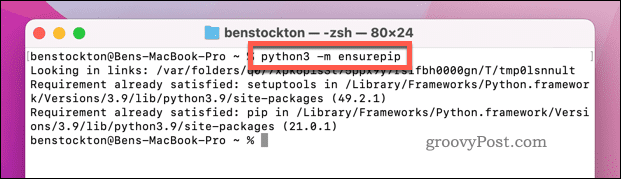
Utilisation du script d'installation PIP sur Mac pour Python 3
Une méthode alternative pour installer PIP sur Mac consiste à utiliser le script d'installation PIP (get-pip.py). Ceci n'est disponible que pour les utilisateurs de Python 3.
Noter: Ce script est sûr à utiliser, mais nous vous conseillons toujours de faire preuve de prudence lorsque vous autorisez un script en ligne à s'exécuter sur votre Mac. Tu devrais seul utilisez ce script d'installation PIP si vous êtes conscient des risques et que vous êtes heureux de continuer. Sinon, utilisez plutôt l'une des autres méthodes.
Pour utiliser le script get-pip pour installer PIP sur Mac :
- Ouvrez le Terminal l'application via le Launchpad.
- Dans le terminal, tapez boucle https://bootstrap.pypa.io/get-pip.py -o get-pip.py et appuyez sur Entrer.
- Permettre boucle temps de télécharger le script sur votre Mac.
- Une fois que c'est fait, tapez python3 get-pip.py et appuyez sur Entrer.
- Prévoyez du temps pour que l'installation se termine.
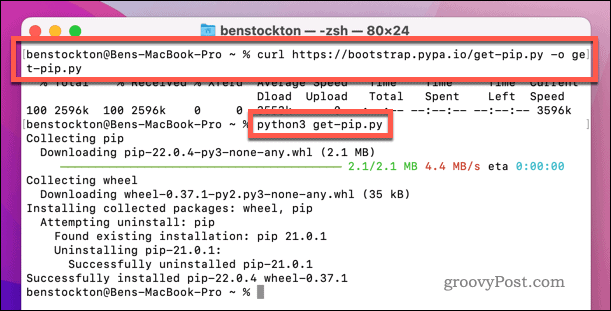
Comment utiliser Homebrew pour installer PIP sur Mac
Si vous voulez un moyen plus simple d'installer PIP, vous pouvez utiliser Homebrew pour le faire. Homebrew est un gestionnaire de packages open source tiers pour votre Mac. Il vous permet d'installer rapidement des applications via l'application Terminal, y compris PIP.
Avant de continuer, assurez-vous de installez Homebrew sur votre Mac.
Pour utiliser Homebrew pour installer PIP sur un Mac :
- Ouvrez le Terminal app via le menu Launchpad.
- Dans la fenêtre du terminal, tapez infuser installer python et appuyez sur Entrer.
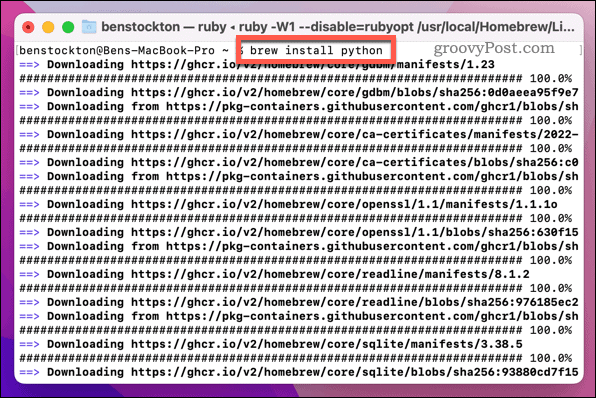
- Homebrew installera la dernière version de Python (y compris PIP). Prévoyez du temps pour qu'il se termine.
- Pour finaliser votre installation PIP, tapez brew unlink python && brew link python et appuyez sur Entrer.
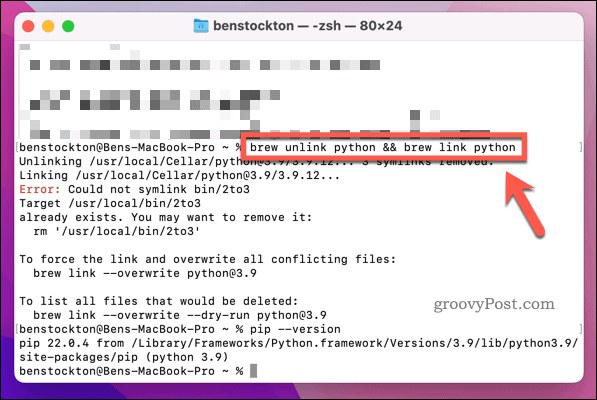
Comment vérifier votre version PIP sur un Mac
Vous avez récemment mis à jour votre installation Python et souhaitez vérifier que votre version de PIP est à jour? Heureusement, vous pouvez rapidement vérifier votre version de PIP à l'aide de l'application Terminal.
Vous pouvez également exécuter cette commande pour vérifier que PIP est correctement installé sur votre Mac.
Pour vérifier votre version de PIP sur un Mac :
- Ouvrez l'application Terminal.
- Dans le terminal, tapez pip-version et appuyez sur Entrer.
- Sinon, tapez python3 -m pip –version et appuyez sur Entrer.
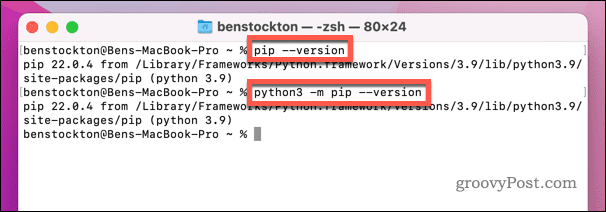
Comment mettre à jour PIP sur un Mac
macOS est livré avec une version obsolète de Python. Si vous avez mis à jour une version plus récente, vous disposez peut-être d'une version plus ancienne de PIP. Vous devrez peut-être également mettre à niveau PIP si vous mettez à jour votre version de Python ultérieurement.
Pour mettre à jour PIP sur un Mac :
- Ouvrez l'application Terminal.
- Dans le terminal, tapez python3 -m pip installer -upgrade pip et appuyez sur Entrer.
- Attendez que la commande se termine. Si la dernière version est installée, PIP renverra un exigence déjà satisfaite message.
- Pour vérifier si la mise à jour a réussi, tapez pip-version et appuyez sur Entrer.
- Si la version PIP n'a pas changé, répétez les étapes ci-dessus.
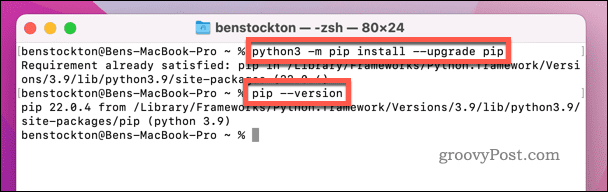
Utiliser Python sur macOS
Si vous avez correctement suivi les étapes ci-dessus, vous devriez pouvoir installer rapidement PIP pour Python sur un Mac. Vous pouvez ensuite l'utiliser pour installer des packages externes et des bibliothèques Python à partir du référentiel officiel PyPI.
Vous utilisez Python dans l'application macOS Terminal? Vous voudrez peut-être essayer ces commandes utiles du terminal Mac suivant.
Comment trouver votre clé de produit Windows 11
Si vous avez besoin de transférer votre clé de produit Windows 11 ou si vous en avez simplement besoin pour effectuer une installation propre du système d'exploitation,...
Comment effacer le cache, les cookies et l'historique de navigation de Google Chrome
Chrome fait un excellent travail en stockant votre historique de navigation, votre cache et vos cookies pour optimiser les performances de votre navigateur en ligne. Voici comment...
Correspondance des prix en magasin: comment obtenir des prix en ligne lors de vos achats en magasin
Acheter en magasin ne signifie pas que vous devez payer des prix plus élevés. Grâce aux garanties d'égalisation des prix, vous pouvez obtenir des réductions en ligne lors de vos achats dans...
Comment offrir un abonnement Disney Plus avec une carte-cadeau numérique
Si vous avez apprécié Disney Plus et que vous souhaitez le partager avec d'autres, voici comment acheter un abonnement Disney + Gift pour...